o Que é um arquivo PNG?
você está confuso com o que é um arquivo PNG no Adobe Photoshop? Nesse caso, isso é perfeitamente compreensível porque existem muitos formatos de arquivo de imagem disponíveis para os fotógrafos. Os mais comuns incluem Jpeg, GIF, TIFF e, claro, PNG.O que torna as coisas ainda mais complicadas é que cada uma tem um propósito específico. Neste artigo, veremos o formato PNG. Você aprenderá sobre o que é um arquivo PNG, para que serve e como fazer um.
PNG, que é pronunciado como “ping” e seu nome de arquivo é .png, significa Portable Network Graphics. É um tipo de formato de imagem que os web designers usam para criar sites porque suporta fundos transparentes e/ou imagens semitransparentes (é, de fato, o único tipo de formato de imagem que suporta transparência).
esse recurso torna o PNG ótimo para logotipos e gráficos dinâmicos do site. Então, se você quer um site de aparência fantástica que seus visitantes vão adorar, você definitivamente deve usar imagens formatadas em PNG.
as probabilidades são que você já viu imagens PNG antes, como quando um logotipo transparente está localizado na imagem de um fotógrafo, permitindo que você veja a foto através do logotipo. Nesse caso, o objetivo da transparência é promover sutilmente o fotógrafo que tirou a foto (e impedir que outra pessoa a Use).
uma técnica de redução de dados chamada compressão sem perdas cria arquivos PNG. Isso significa que quando alguém escolhe compactar uma imagem, nenhum dos dados dentro dela é perdido. Em outras palavras, o arquivo PNG permanece idêntico ao arquivo de imagem original. Isso é diferente da compactação com perdas, que perde informações quando comprime uma imagem de arquivo.
outra vantagem do PNG é que ele suporta espaços de cores em tons de cinza e PNG-8, PNG-24 e PNG 32, dando-lhe a capacidade de exibir uma ampla gama de cores.
no entanto, isso significa que os arquivos PNG podem ser grandes, e é por isso que as imagens geralmente estão no formato Jpeg (os arquivos Jpeg são com Perdas, o que significa que cada vez que são descompactados, os dados são excluídos).
outra vantagem do formato PNG é que ele é livre de patentes, o que significa que qualquer pessoa pode usá-lo sem uma licença.
quais programas abrem arquivos PNG?
muitos programas abrem arquivos PNG. Isso inclui programas padrão de visualizador de fotos, programas de edição de fotos, como Lightroom e Adobe Photoshop, e navegadores da web. Em qualquer um desses programas, você pode visualizar um arquivo PNG selecionando ‘Abrir’ no menu suspenso ou simplesmente arrastá-lo e soltá-lo no programa ou em um navegador da web.
se você ainda não tem Photoshop e Lightroom, você pode obtê-los através do plano Creative Cloud da Adobe por apenas US $9,99/mês.Adobe Photoshop e Lightroom e algumas das ferramentas mais populares usadas por fotógrafos, designers gráficos e desenvolvedores web por causa de suas capacidades.
Maneiras mais Fáceis de Como Criar um arquivo PNG em Adobe Photoshop
Como Criar um arquivo PNG em Adobe Photoshop é um processo simples. Dependendo do que você deseja realizar com uma imagem ou gráfico, pode haver apenas alguns passos ou vários.
passos para criar um arquivo PNG no Photoshop:
- Clique em Arquivo no menu superior, em seguida, selecione Abrir
- Escolha o arquivo de imagem e clique em Abrir
- Clique em Arquivo no menu principal e, em seguida, selecione Salvar Como
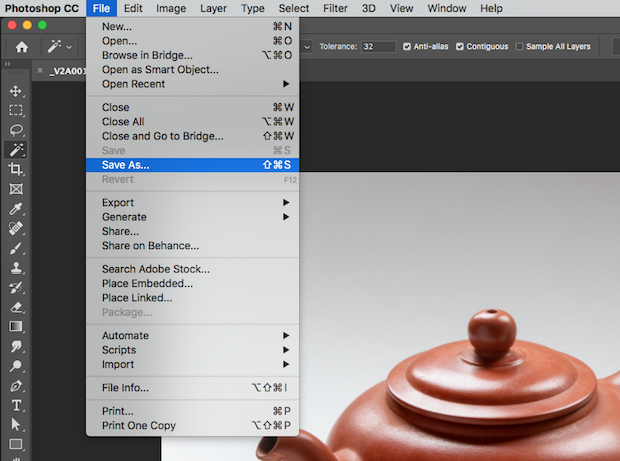
- Na caixa de diálogo, selecione PNG o Formato de menu
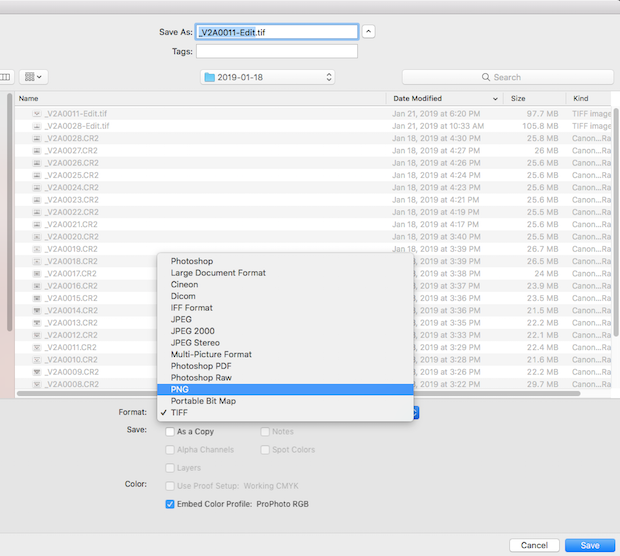
- Clique em Salvar
Enquanto esta é uma forma rápida de criar um arquivo PNG, isso não altera a imagem de qualquer forma, tais como, tornando-o transparente ou remover o plano de fundo para isolar o sujeito(s). Estas são as ações mais comuns para arquivos PNG. Siga as etapas abaixo para aprender a fazer as duas coisas.
2. Faça uma imagem transparente do Photoshop
- abra o arquivo repetindo as etapas descritas no número 1.
- abra o painel Camadas se ainda não estiver visível à direita. Para fazer isso, clique em janela e selecione camadas.
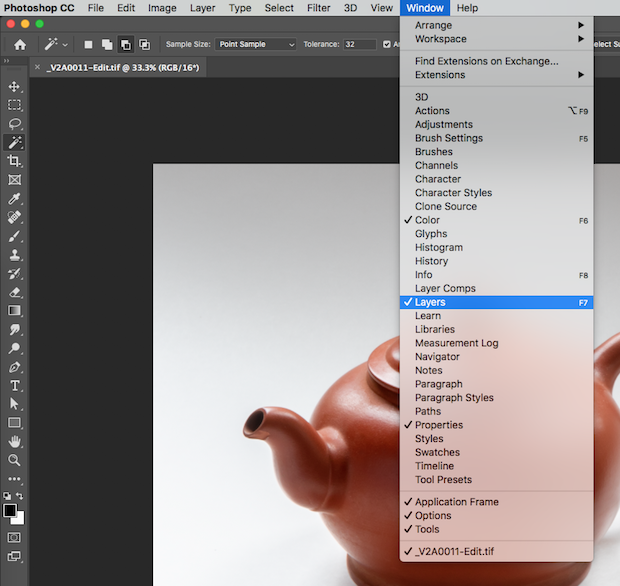
- clique na camada de fundo no painel Camadas e, em seguida, clique em OK na caixa de diálogo exibida. Isso desbloqueia a camada, permitindo que você a altere.
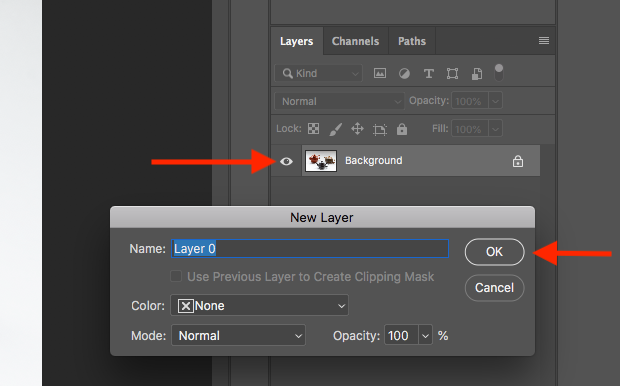
- clique no menu suspenso opacidade no painel Camadas e escolha uma porcentagem inferior a 100%. Quanto mais baixo você for, mais transparente será a imagem.
- clique em arquivo no menu superior e escolha Salvar como e selecione PNG no menu suspenso. Agora você tem uma imagem transparente do Photoshop.
remova o plano de fundo para isolar o assunto
- abra o arquivo repetindo as etapas descritas no número 1.Adicionar uma camada de transparência: no menu superior, clique em camada e selecione Novo. Agora você verá uma nova camada em branco no painel Camadas que se parece com um tabuleiro de xadrez cinza e branco. O Photoshop o define automaticamente como transparente.
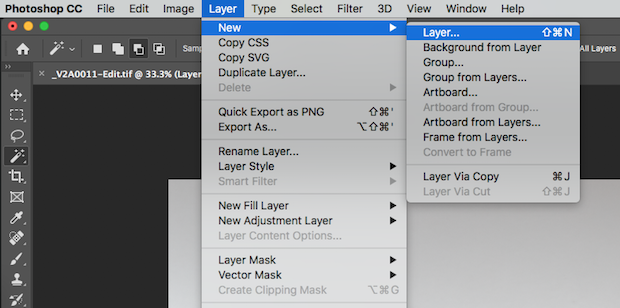
- arraste a nova camada sob a camada de imagem de fundo no painel Camadas.
- clique na nova camada para selecioná-la.
dica: em vez de fazer uma nova camada, Você também pode clicar no pequeno ícone de bloqueio para desbloquear a camada de fundo. Tudo o que você excluir da imagem ficará transparente.
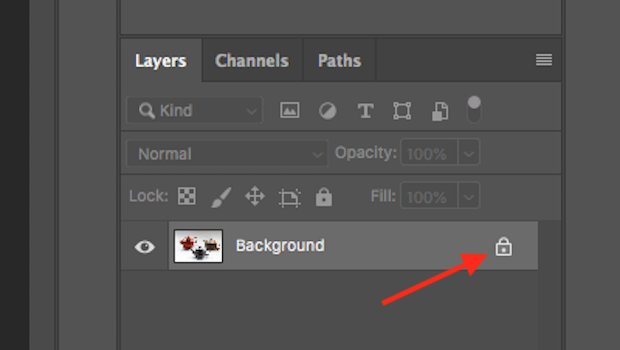
- selecione o assunto: Na barra de ferramentas do lado esquerdo, selecione a ferramenta Varinha Mágica.
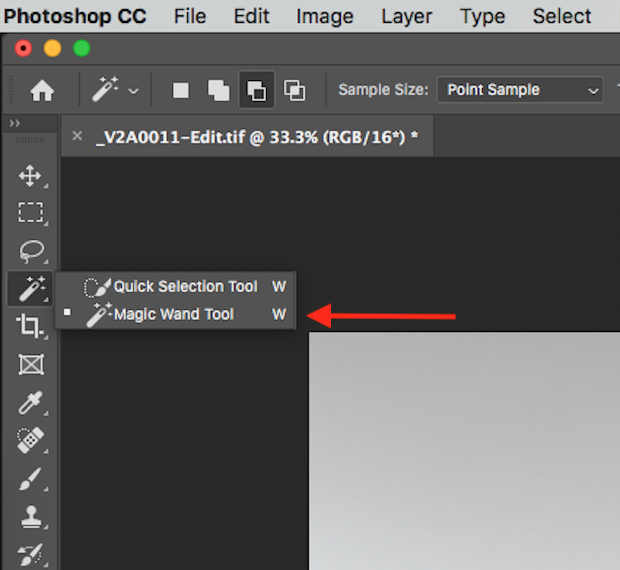
- clique em Selecionar assunto na parte superior da janela. O Photoshop seleciona automaticamente o que pensa que é o(s) assunto (s). Você verá’ formigas marchando ‘ seleção circundante indicando.
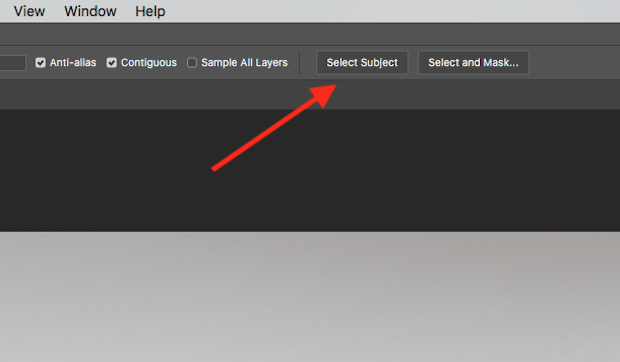
- excluir o plano de fundo: clique em Selecionar no menu superior e escolha inverso. Isso seleciona a área da imagem que você deseja remover em torno do assunto.
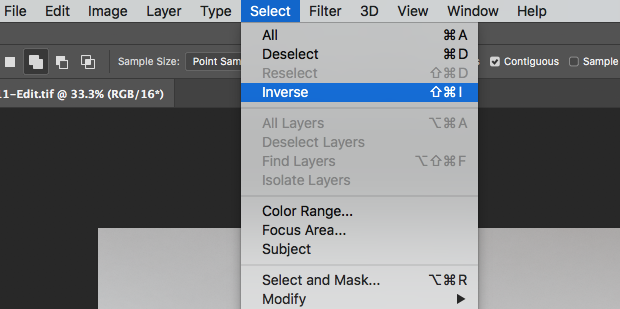
- pressione Excluir no teclado. O padrão quadriculado cinza e branco do fundo transparente agora está visível.
- pressione Comando (Controle em PCs) + D Para remover as formigas em marcha.
dica: você pode achar que a seleção perde algumas áreas. Por exemplo, pode pensar que as sombras são as bordas do assunto. Para corrigir isso, clique no ícone
“Subtrair da seleção” na parte superior da janela e use a ferramenta varinha mágica para remover mais das áreas indesejadas.
os benefícios e desvantagens dos arquivos PNG
você leu no início deste artigo o que é um arquivo PNG e para que é usado. Você também aprendeu sobre alguns de seus benefícios, incluindo compactação sem perdas (nenhum dado é perdido e a qualidade da imagem permanece a mesma) e que suporta PNG-8 (256 cores), PNG-24 (mais de 16 milhões de cores) e PNG-32 (PNG 24 + 8 para fundos transparentes) espaços de cores.
outras vantagens incluem a ampla gama de transparência de invisível (0%) a totalmente visível (100%), você pode adicionar metadados e criar arquivos PNG com várias camadas. Além disso, os arquivos PNG são capazes de ser compactados 10-30% a mais do que os arquivos GIF.
o formato PNG tem algumas desvantagens. Ao contrário do GIF, que significa Graphics Interchange Format, o PNG não suporta animação. Além disso, como indicado acima, os tamanhos dos arquivos PNG são normalmente maiores que os arquivos Jpeg. Isso pode ser um problema se você não tiver muito espaço de armazenamento.Felizmente, esses problemas geralmente não são um problema para a maioria das pessoas, já que os arquivos PNG são projetados principalmente para sites.
então é isso! Você deve estar no caminho certo para criar arquivos PNG no Photoshop usando as informações que aprendeu neste tutorial. Em breve você será capaz de fazer um logotipo que você pode colocar em suas fotos ou fazer um site atraente.
se você achou este tutorial útil, Você também pode estar interessado em verificar esses artigos:
- Como Otimizar Imagens para a Web (passo a Passo)
- Como Adicionar uma marca d’água com o Photoshop e o Lightroom
- O Guia Rápido para Camadas no Photoshop
Se você achou este artigo útil, por favor, siga-nos no Twitter e Facebook para ler mais sobre o nosso livre WordPress, tutoriais e outros recursos.
usando o WordPress e deseja obter o Envira Gallery gratuitamente?
a Envira Gallery ajuda os fotógrafos a criar belas galerias de fotos e vídeos em apenas alguns cliques para que possam mostrar e vender seu trabalho.